Tämä artikkeli on tuotettu käyttämällä konekäännöstä.
Oivallukset: duplikaatio
Säästä aikaa monistamalla Insights-raportit, tavoitteet tai raporttinäkymät sen sijaan, että loisit ne alusta lähtien. Valitse Monista -vaihtoehto, jos haluat kopioida olemassa olevia kohteita nopeasti ja muokata tärkeitä tietoja, kuten otsikkoa, kansiota ja raporttinäkymää.
Aloittaaksesi avaa asianomainen raportti, tavoite tai kojelauta Insights-välilehdessä.
Raporttien kopioiminen
Voit monistaa raportin napsauttamalla näytön oikeassa yläkulmassa olevaa “...”-painiketta. Raporttityypistä riippuen valitse:
- “Kopioi” – sinun luomillesi raporteille
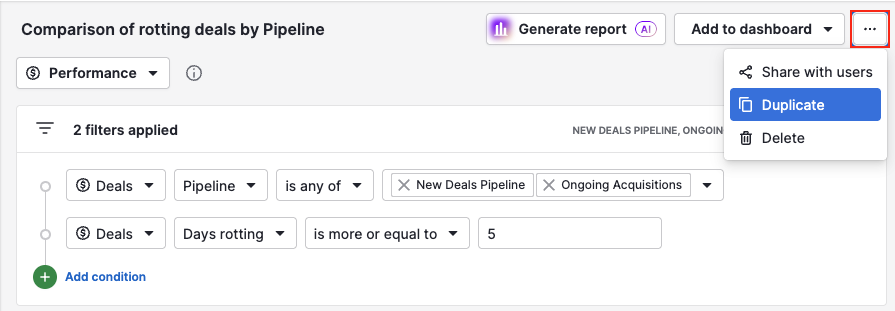
- “Kopioi omiin raportteihisi” – sinulle jaetuille raporteille
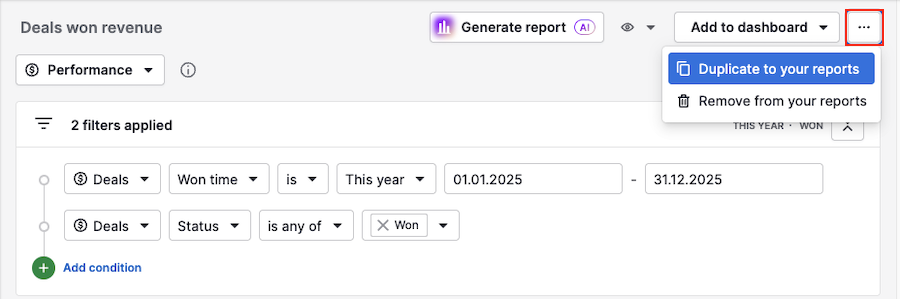
Ponnahdusikkuna avautuu, jossa voit muokata raportin otsikkoa, valita kansion ja liittää sen kojelautaan.
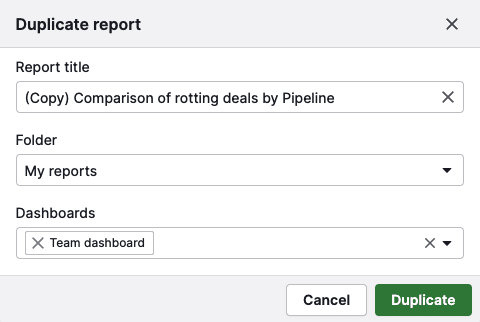
Kopioinnin jälkeen raportti avautuu automaattisesti, jolloin voit alkaa käyttää tai muokata sitä heti.
Tavoitteiden kopioiminen
Mahdollisuutesi kopioida tavoite riippuu käyttäjäoikeuksistasi:
Rooli | Voi kopioida: |
Globaalit ylläpitäjät |
Kaikki tavoitteet, mukaan lukien muiden ylläpitäjien asettamat |
Tiimin vetäjät |
Omat tavoitteet ja tiimin jäsenten tavoitteet |
Tavalliset käyttäjät |
Vain heidän itselleen luomansa tavoitteet |
Kopioidaksesi tavoitteen, klikkaa tavoitteen oikealla puolella olevaa “...”-painiketta ja valitse “Monista”.
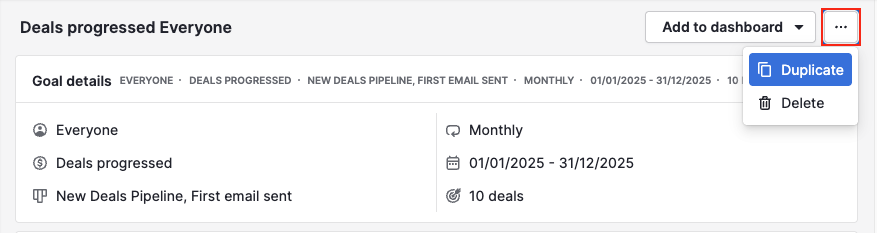
Voit sitten muokata tavoitteen nimeä ja valita yhden tai useamman koontinäytön, johon se liitetään.
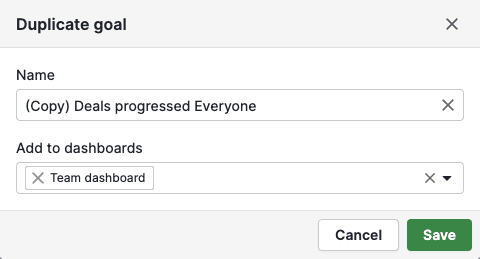
Kun tallennat muutoksesi, kopioitu tavoite avautuu automaattisesti.
Koontinäyttöjen kopioiminen
Monistaaksesi raporttinäkymän, klikkaa raporttinäkymän oikealla puolella olevaa “...”-painiketta. Valitse sitten:
- “Duplicate” – koontinäytöille, jotka olet luonut
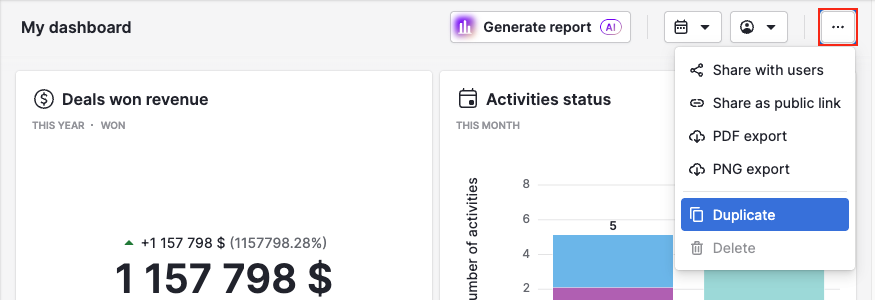
- “Duplicate to your dashboards” – koontinäytöille, jotka on jaettu sinulle
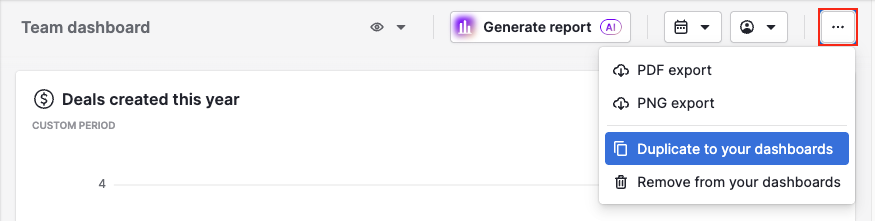
Ponnahdusikkunassa voit muuttaa otsikkoa ja sijoittaa koontinäytön kansioon.
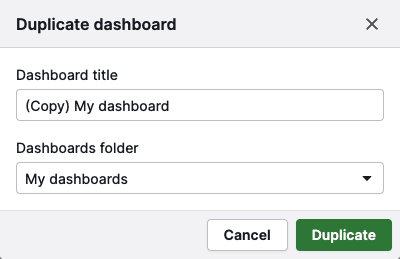
Jaetuille koontinäytöille voit lisäksi valita raporttikansion:
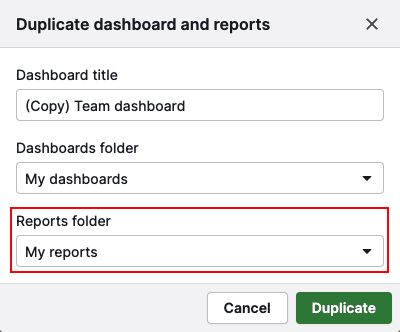
Klikkaa “Monista” lopettaaksesi. Monistettu raporttinäkymä avautuu automaattisesti.
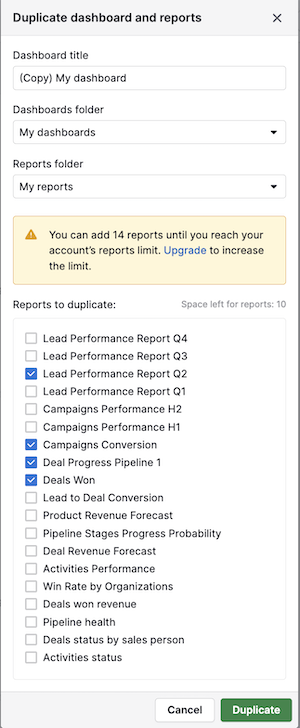
Oliko tämä artikkeli hyödyllinen?
Kyllä
Ei